Най-често необходимостта от превод на оформлението възниква, когато текстът е трябвало да бъде отпечатан на руски, но вместо това е било включено английското оформление или обратно. Следователно тази статия ще се фокусира върху онлайн услуги, които превеждат тези две най-популярни оформления.
Метод 1: Raskladki.Net
От името на онлайн услугата Raskladki.Net вече можете да разберете, че тя е идеална за днешната задача. Неговият интерфейс е удобен, така че дори начинаещ може да се справи с превода на оформлението и в разширена форма този процес изглежда така:
Отидете на онлайн услугата Raskladki.Net
- На главната страница на уебсайта Raskladki.Net първо изберете опция за превод, като отворите съответното падащо меню.
- След това поставете копирания по-рано текст в полето.
- Щракнете „Към друго оформление“да го преведе.
- Вижте резултата в същото поле.
- Щракнете върху зеления бутон, за да копирате съдържанието в клипборда или, например, да го изберете и да използвате клавишната комбинация Ctrl + C.
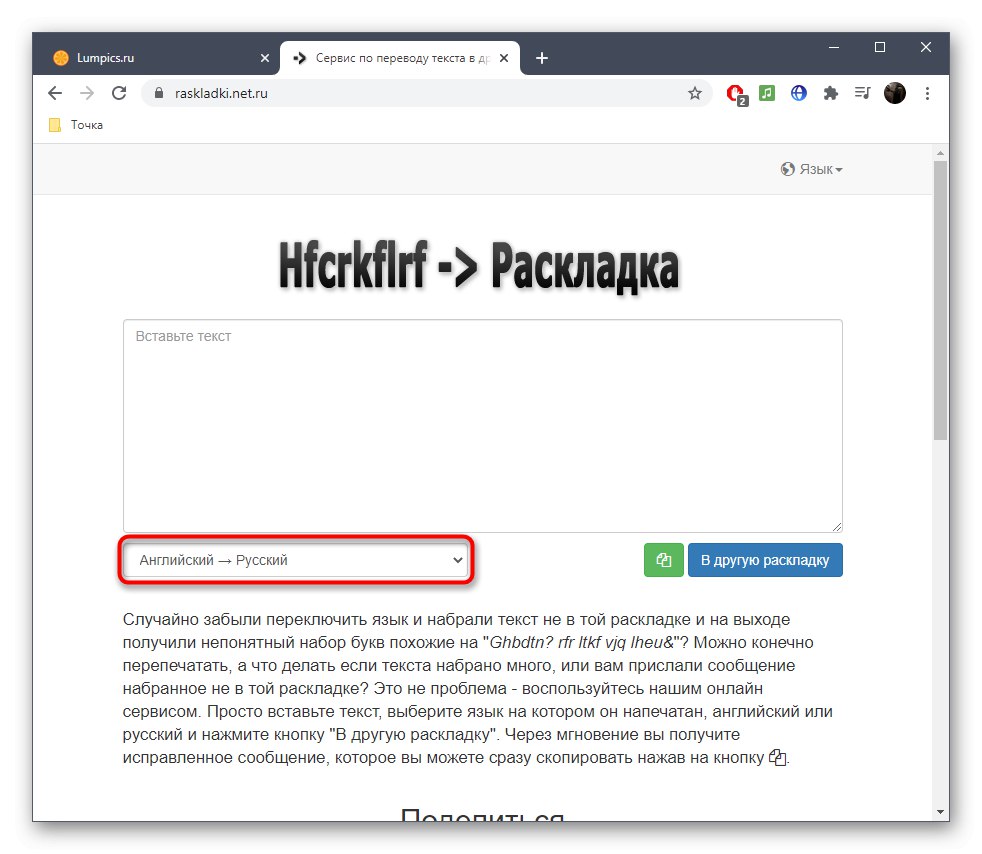
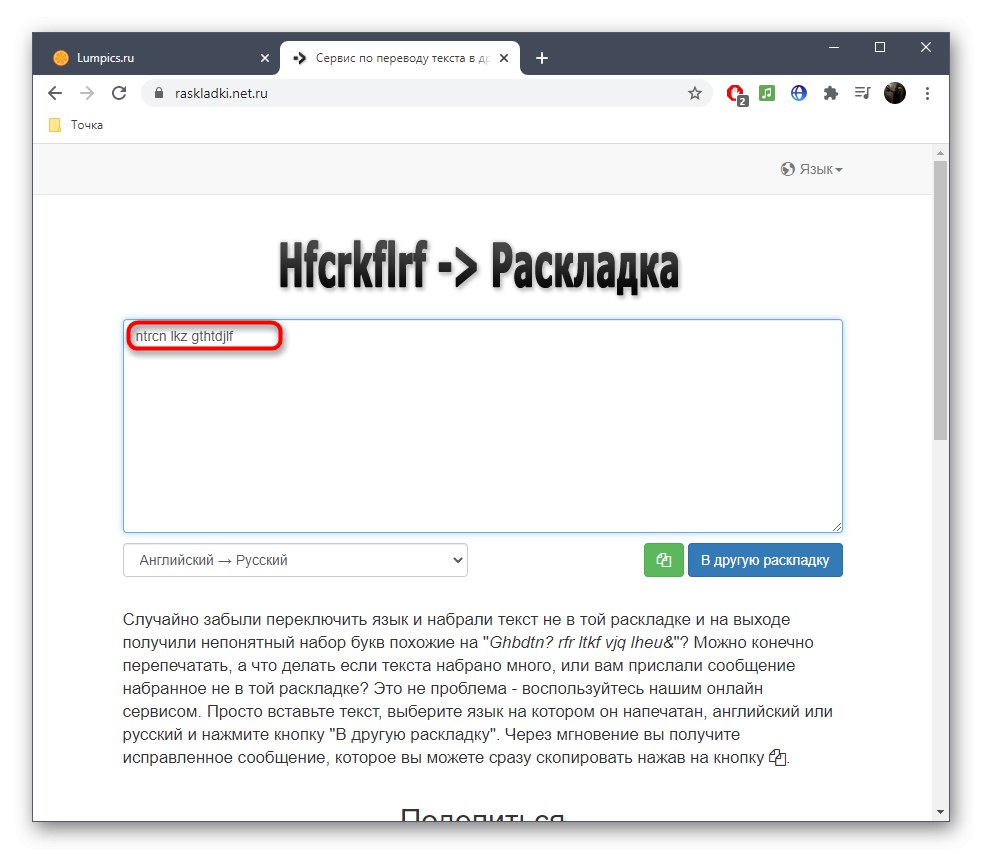
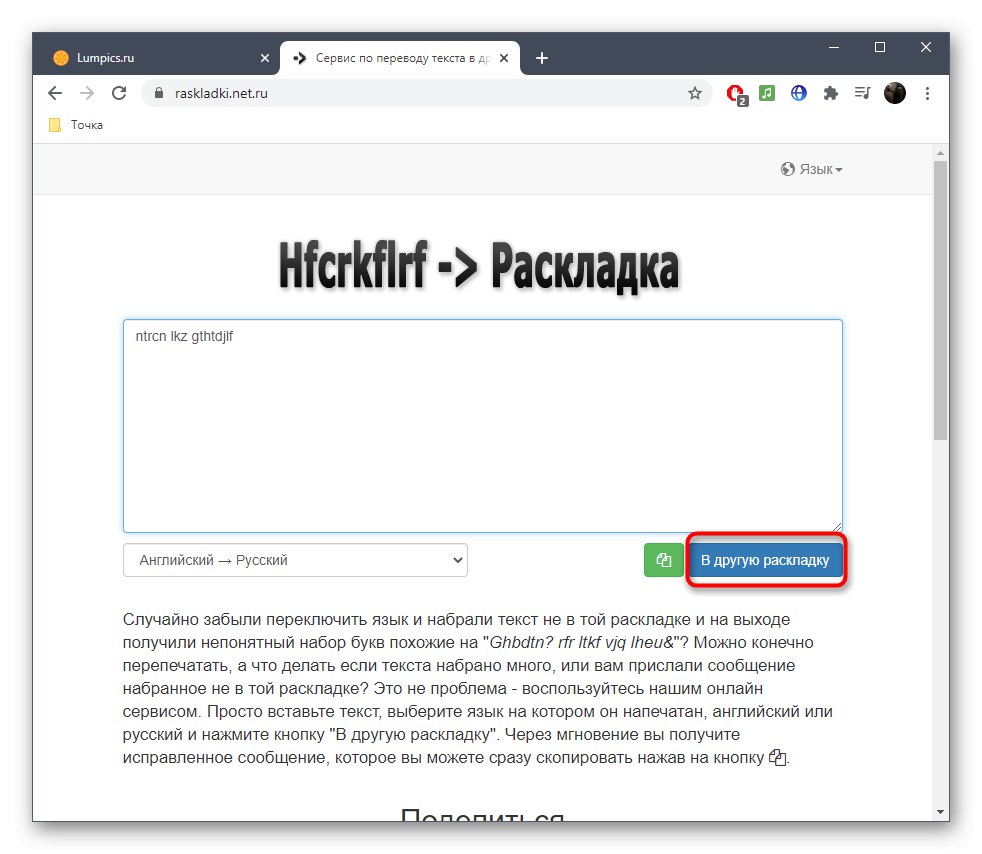
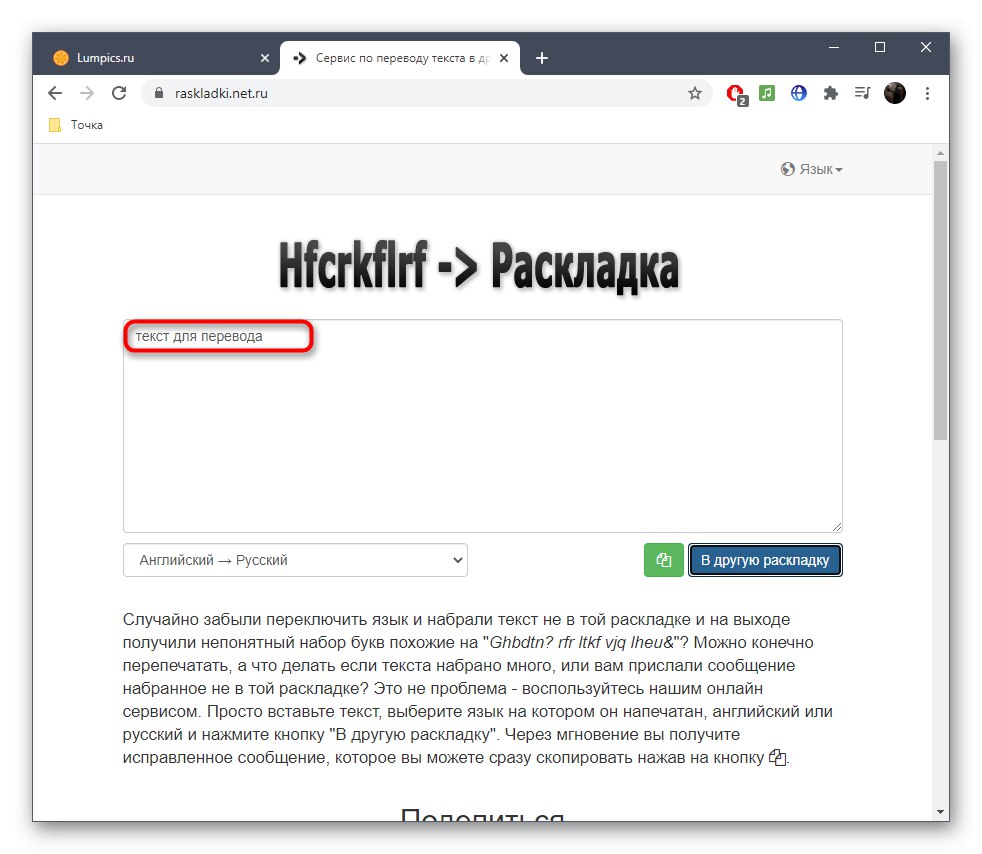
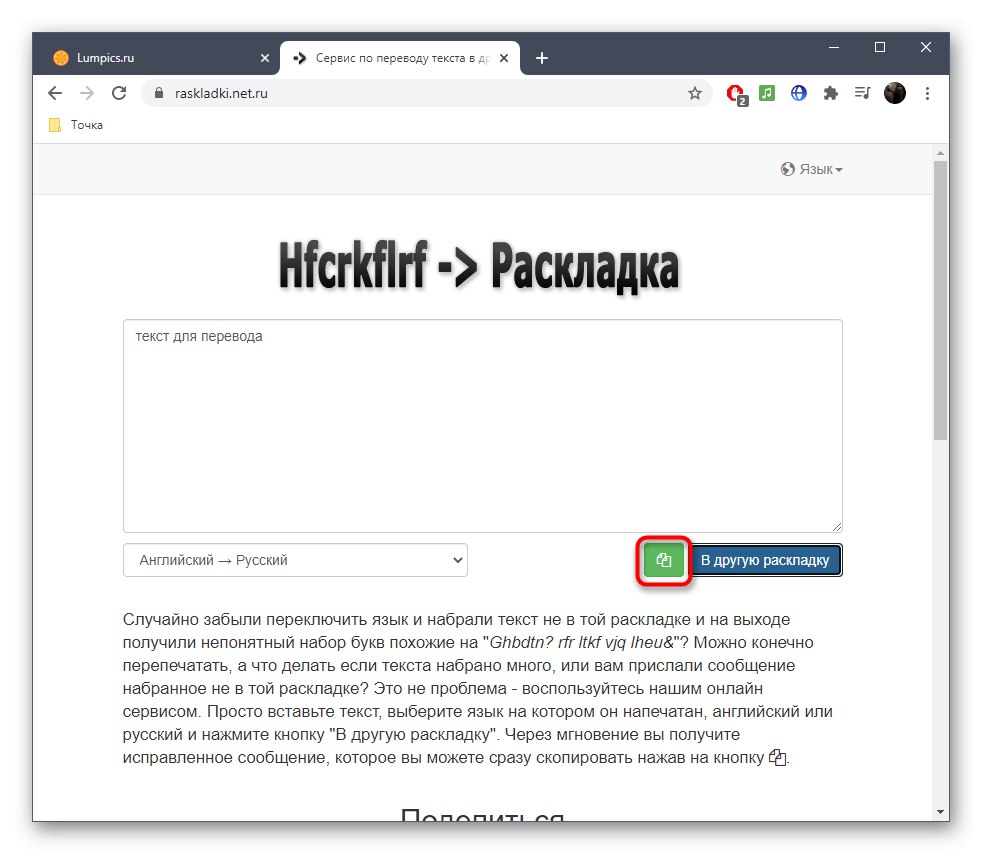
Метод 2: Gsgen
Сайтът Gsgen е малък скрипт, който се фокусира върху превода на оформления. За да го използвате, трябва да изпълните само няколко прости стъпки.
Отидете на онлайн услугата Gsgen
- Веднъж на главната страница на сайта, решете кой текст ще преведете, защото зависи от това кой блок ще бъде въведен.
- След това поставете текста и кликнете върху бутона "На руски" или „На латински“ в зависимост от избраната опция за превод.
- Веднага ще видите думите в новото оформление.
- За съжаление няма инструмент за бързо поставяне на текст в клипборда, така че ще трябва да го изберете с левия бутон на мишката или клавишите Ctrl + A, щракнете с десния бутон и в контекстното меню изберете "Копие", или след използване на селекцията Ctrl + C.
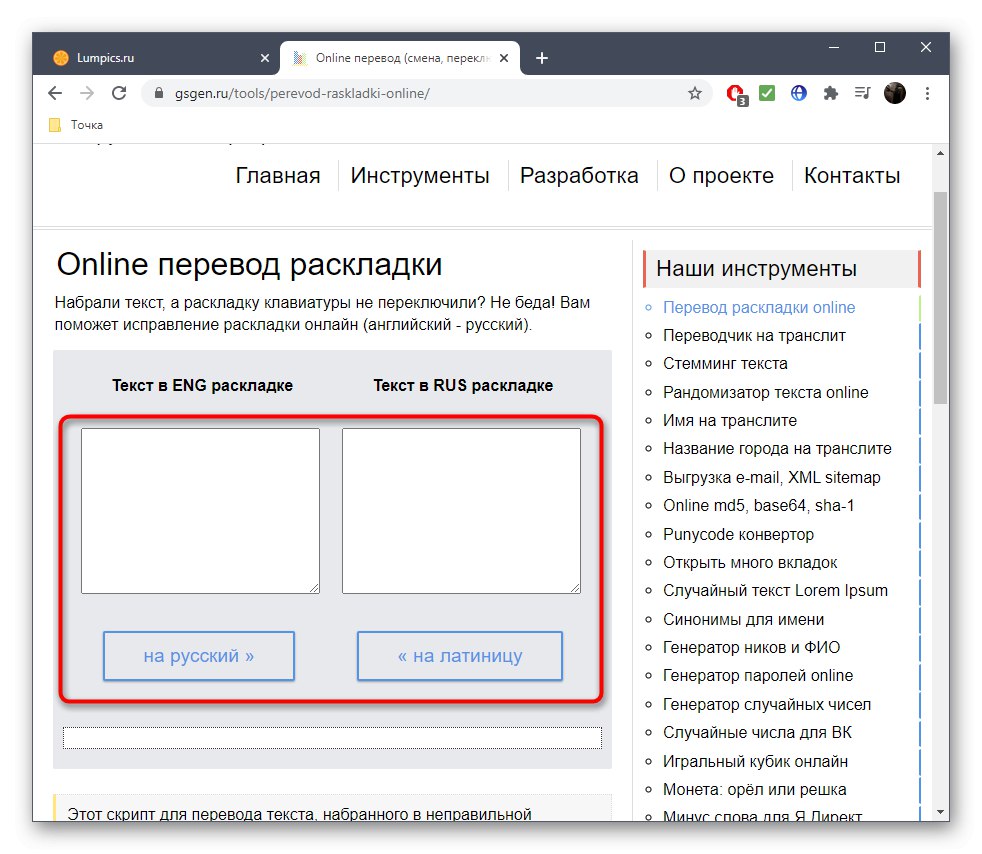
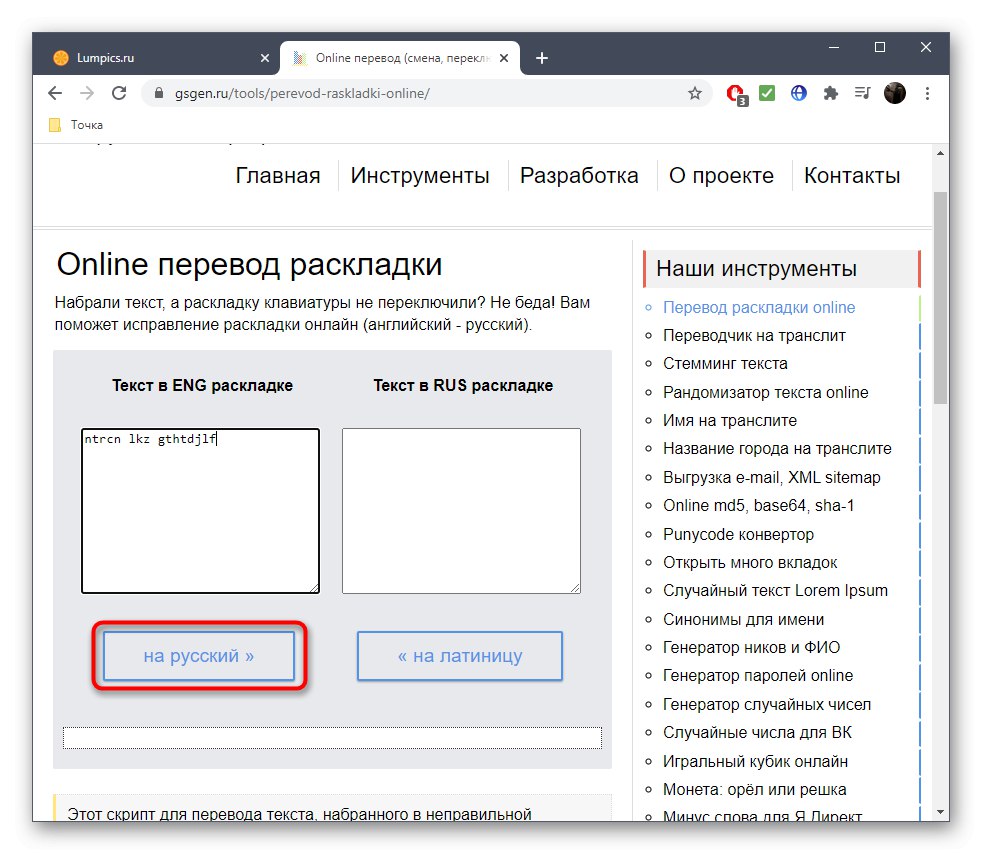
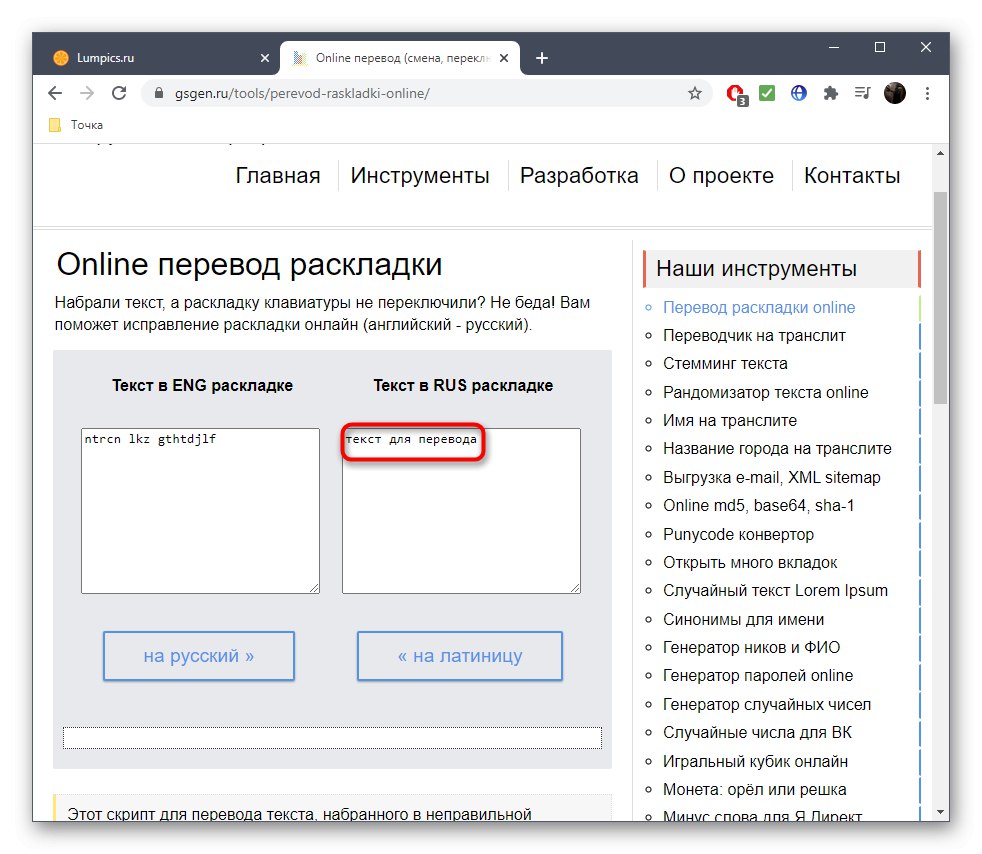
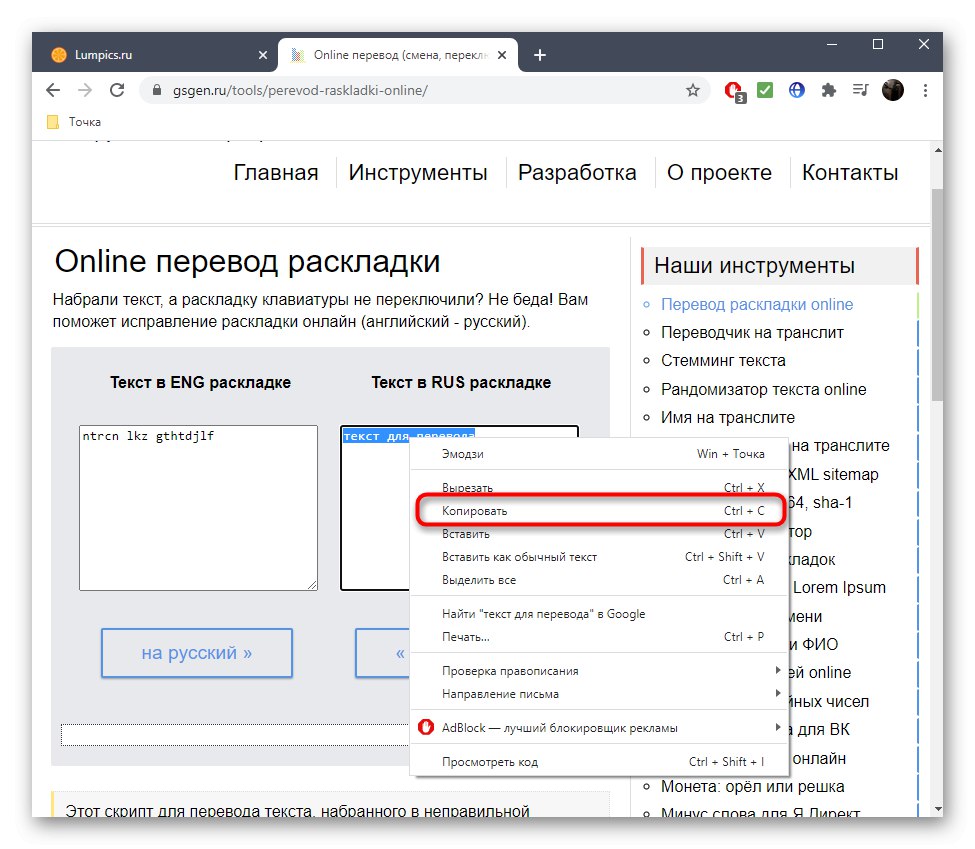
Метод 3: TranslitOnline
Описаните по-горе онлайн услуги не са подходящи за всички потребители или в даден момент някои от тях може да не работят по някаква причина. Тогава ви препоръчваме да разгледате трети уебсайт, наречен TranslitOnline.
Отидете на онлайн услугата TranslitOnline
- TranslitOnline адаптира независимо езика на оформлението в зависимост от написаните символи, така че просто поставете необходимото съдържание в блока „Enter“.
- Щракнете "Изпълни"за показване на резултата в съседния блок.
- Сега можете да го копирате, както е показано в Метод 2.
- Ако е необходимо, щракнете „Изчистване“за въвеждане на нов текст за превод.
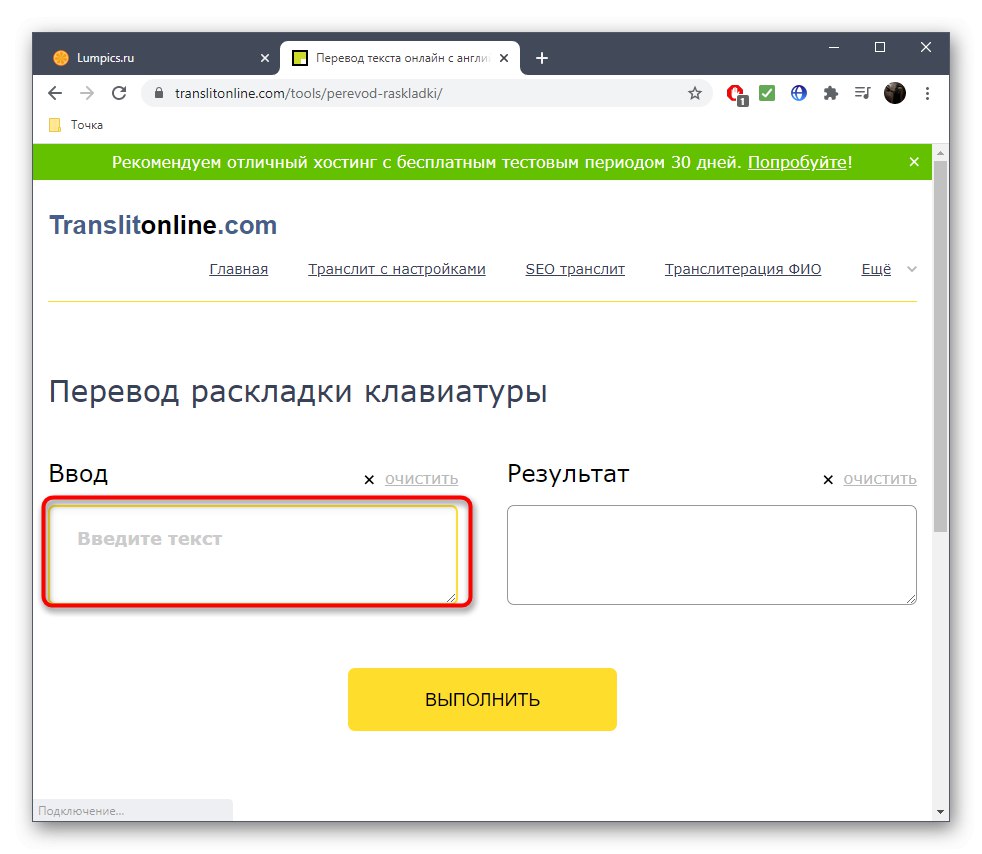
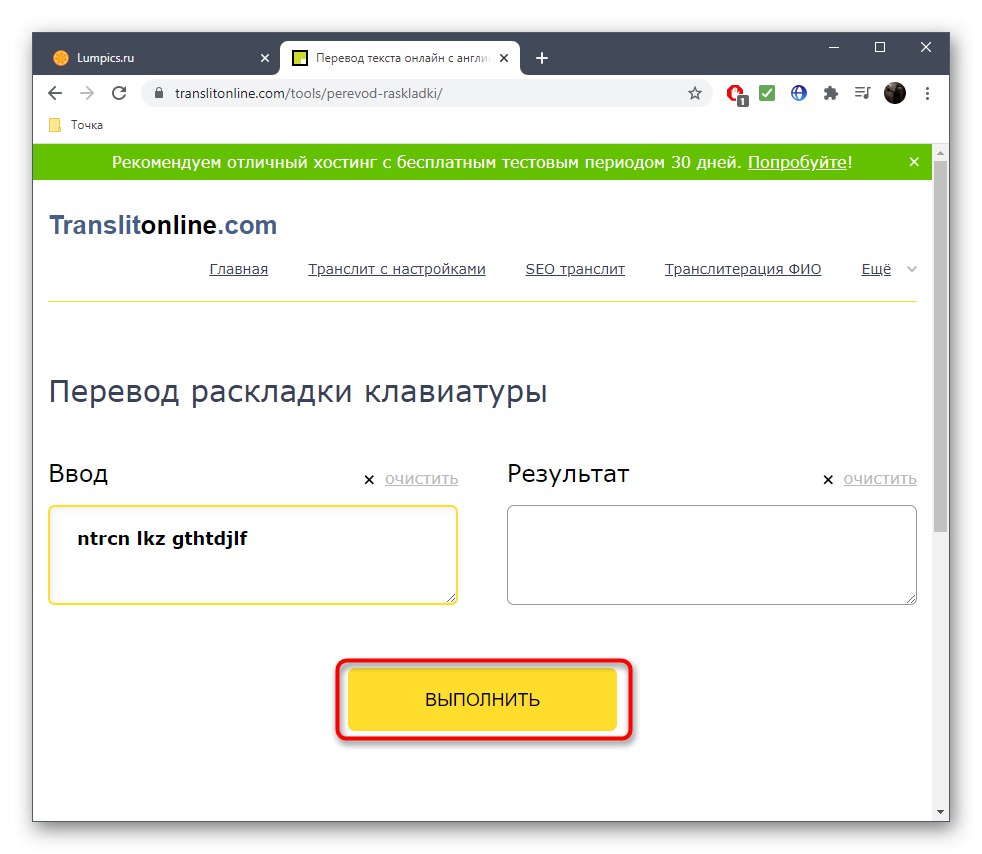
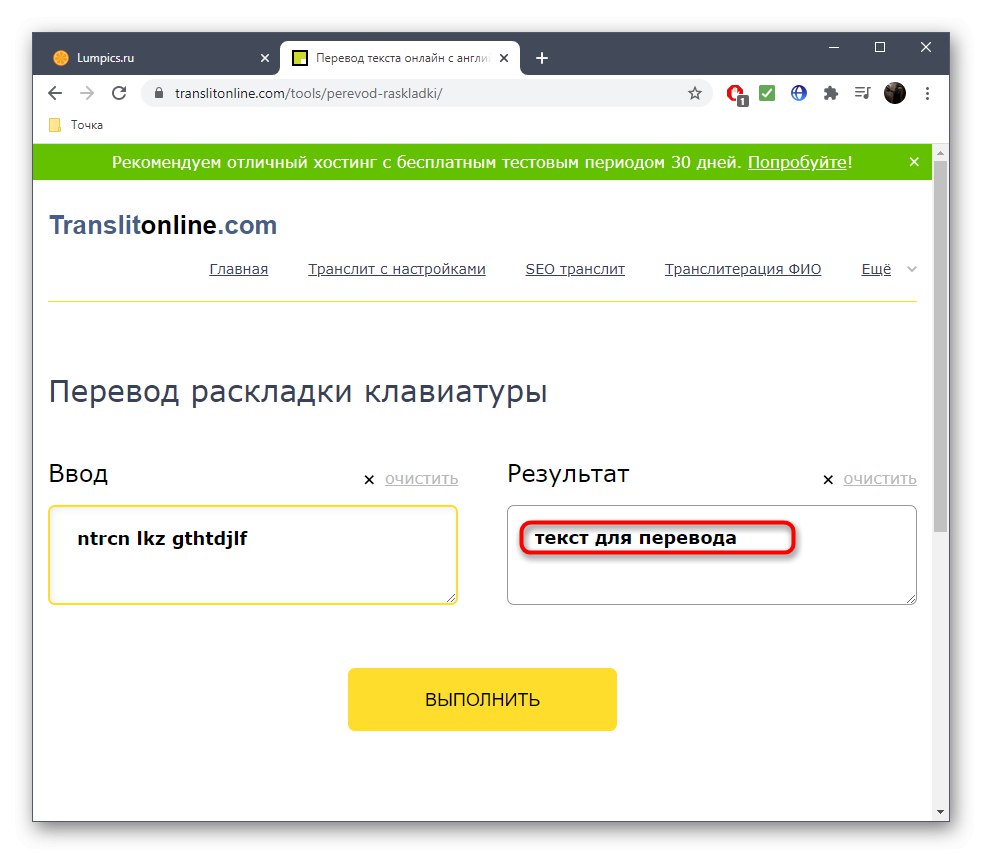
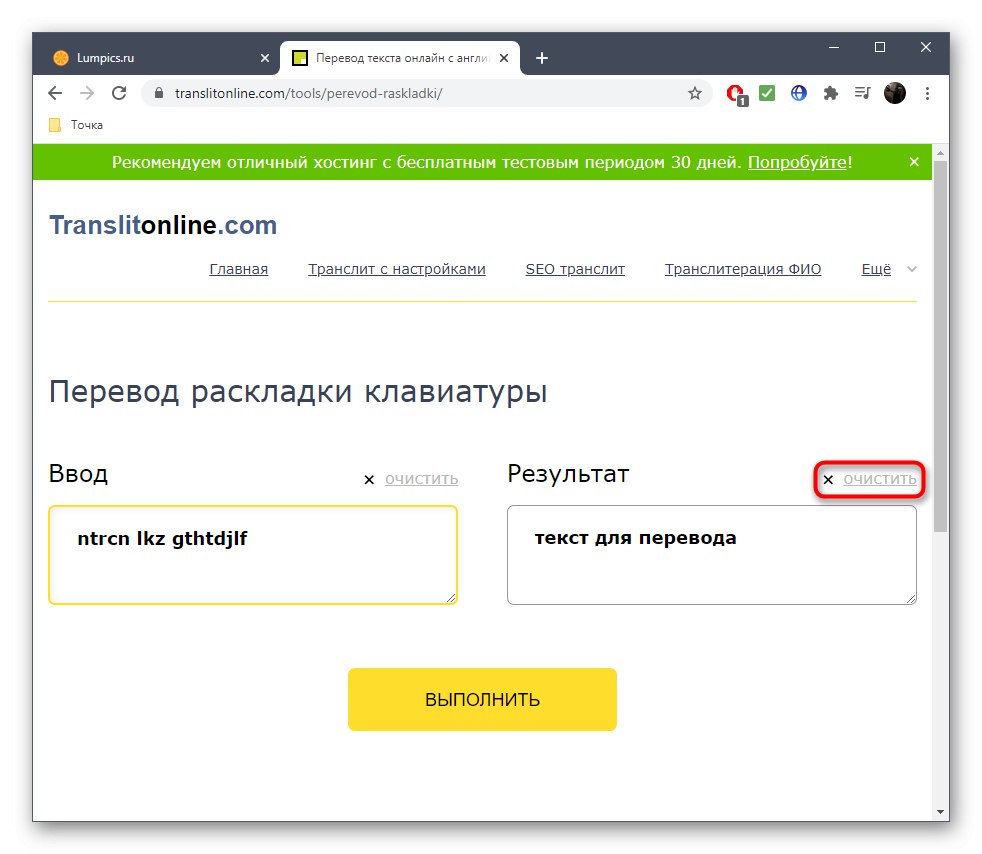
Ако сте принудени да използвате такива сайтове поради факта, че не можете да персонализирате оформлението на клавиатурата, а не само веднъж, докато пишете, вижте инструкциите на връзките по-долу. Те ще ви помогнат да разберете решението на този проблем.
Повече информация:
Конфигуриране на превключване на оформление в Windows 10
Променете оформлението на клавиатурата в Windows 10